windows10u盘安装需要哪些步骤,windows10u盘安装的方法
时间:2016-07-13 来源:互联网 浏览量:
windows10系统u盘安装的话需要哪些步骤?很多用户尝试u盘装系统遇到失败,主要的原因在于没有细看安装的步骤,那么接下来小编就跟大家说说windows10u盘安装的方法,有需要的用户可以看看。
windows10u盘安装的方法:
1、将准备的的win10系统镜像包存储到已做好的u教授u盘启动盘根目录中;
2、将u教授u盘启动盘连接至电脑,重启等待出现开机画面按下启动快捷键进入到启动项选择窗口,选取【02】运营U教授win8pex86精简版,按下回车键执行操作,如图所示:

2、进入到pe系统桌面会自行弹出系统安装工具,直接点击“更多”进行选择存放于u盘中win10系统镜像包;
3、u教授装机工具会自动加载win10系统镜像包安装文件,选择需要安装磁盘分区,然后点击“确定”按钮;
4、无需对弹出询问提示窗进行修改,直接按下“确定”按钮即可;

5、等待磁盘格式化完成进行win10系统后续安装,将会进入到帐户设置窗口,如图所示:
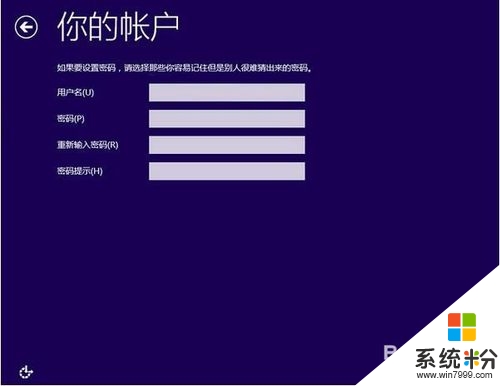


我要分享:
电脑软件热门教程
- 1 只需修改十项可打造安全牢靠易用电脑
- 2 蓝牙搜索不到设备怎么解决 蓝牙搜索不到设备的解决方法有哪些
- 3 Win7任务管理器进程乱跳无法选中的小技巧
- 4能ping打不开网页怎么办 能ping为什么打不开网页
- 5华为手机怎样把照片传到电脑 华为手机如何将照片和视频传输到电脑
- 6电脑没有驱动如何打开iso镜像文件 电脑没有驱动打开iso镜像文件的方法有哪些
- 7windows update卡住了怎么办,要如何关闭? 关闭windows update的方法。
- 8多张图片一起打印怎么操作 一张纸上打印多张图片的方法
- 9sd卡怎么优先安装使用 360手机助手的设置方法
- 10共享文档如何删除 删除共享文档的办法
